Table of contents
这是一个面向初学者的简短的分步教程,展示了如何将VBA代码(Visual Basic for Applications代码)添加到你的Excel工作簿中并运行这个宏来解决你的电子表格任务。
像我和你这样的大多数人都不是真正的微软Office大师。 因此,我们可能不知道调用这个或那个选项的所有具体细节,我们也无法分辨不同Excel版本中VBA执行速度的不同。 我们把Excel作为处理我们应用数据的工具。
假设你需要以某种方式改变你的数据。 你在网上搜索了很多,发现了一个可以解决你的任务的VBA宏。 然而,你的VBA知识还有待提高。 请随时学习这个分步指南,以便能够使用你找到的代码。
向Excel工作簿插入VBA代码
在这个例子中,我们将使用一个VBA宏来删除当前工作表中的换行符。
- 在Excel中打开你的工作簿。
- 按Alt + F11打开 Visual Basic编辑器 (VBE)。
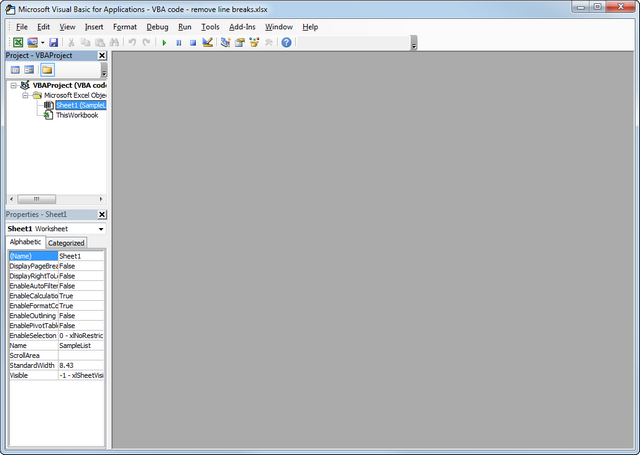
- 在""中右键单击你的工作簿名称。 项目-VBAProject "窗格(在编辑器窗口的左上角)并选择 插入 -> 模块 从上下文菜单中选择。
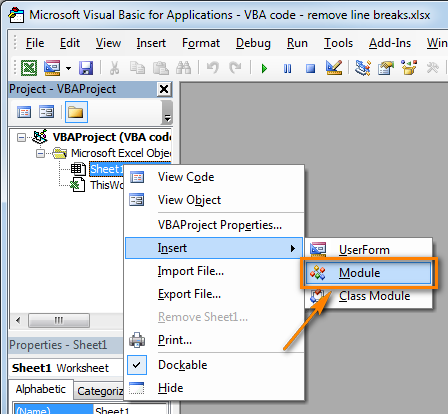
- 复制VBA代码(来自网页等)并将其粘贴到VBA编辑器的右窗格(" 模块1 "窗口)。
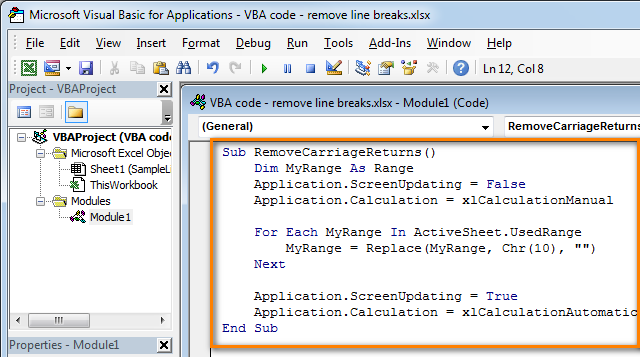
- 提示:加快宏的执行速度
如果你的VBA宏的代码在开头不包含以下几行。
Application.ScreenUpdating = False
Application.Calculation = xlCalculationManual
然后添加以下几行,使你的宏能够更快地工作(见上面的截图)。
- 到代码的最开始,在所有以 点状 (如果没有" 点状 "行,然后把它们加在 子 线)。
Application.ScreenUpdating = FalseApplication.Calculation = xlCalculationManual
- 对代码的非常,在 结束子程序 :
Application.ScreenUpdating = TrueApplication.Calculation = xlCalculationAutomatic
这些行,如其名称所示,在运行宏之前关闭屏幕刷新和重新计算工作簿的公式。
在代码执行后,所有的东西都被重新打开。 结果,性能从10%提高到500%(啊哈,如果宏连续操作单元格的内容,它的工作速度是5倍)。
- 到代码的最开始,在所有以 点状 (如果没有" 点状 "行,然后把它们加在 子 线)。
- 将你的工作簿保存为" 启用Excel宏的工作簿 ".
按Crl + S ,然后点击" "。 没有 中的""按钮。 以下功能不能保存在无宏工作簿中 "警告对话框。
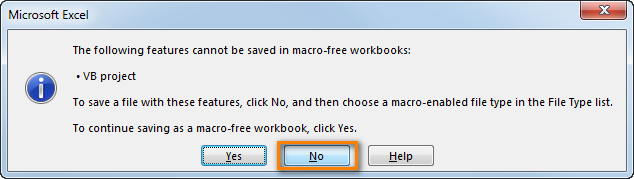
的"。 保存为 "对话框将打开,选择" 启用Excel宏的工作簿 "从" 保存为类型 "下拉列表,并点击 拯救 按钮。
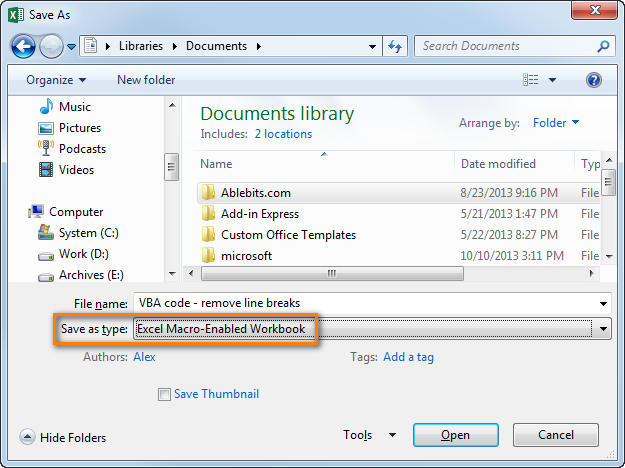 See_also: 自定义Excel数字格式
See_also: 自定义Excel数字格式 - 按Alt + Q关闭编辑器窗口,并切换回你的工作簿。
如何在Excel中运行VBA宏
当你想运行上面一节中描述的你添加的VBA代码时:按Alt+F8键,打开" 宏观 "对话。
然后从 "宏名称 "列表中选择想要的宏,并点击 "运行 "按钮。


